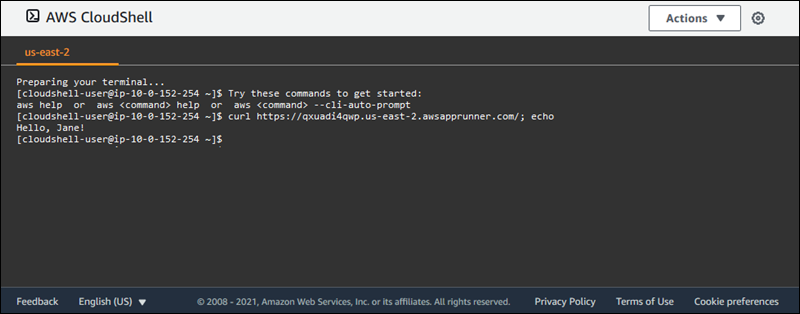翻訳は機械翻訳により提供されています。提供された翻訳内容と英語版の間で齟齬、不一致または矛盾がある場合、英語版が優先します。
AWS CloudShell はブラウザベースの事前認証済みシェルで、 から直接起動できます AWS Management Console。任意のシェル (Bash、PowerShell、または Z シェル AWS App Runner) を使用して、 AWS サービス ( を含む) に対して AWS CLI コマンドを実行できます。この手順は、コマンドラインツールのダウンロードもインストールも不要です。
AWS CloudShell から を起動 AWS Management Consoleすると、コンソールへのサインインに使用した AWS 認証情報が新しいシェルセッションで自動的に利用可能になります。 AWS CloudShell ユーザーのこの事前認証により、 AWS CLI バージョン 2 (シェルのコンピューティング環境にプリインストールされている) を使用して App Runner などの AWS サービスとやり取りするときに、認証情報の設定をスキップできます。
トピック
の IAM アクセス許可の取得 AWS CloudShell
が提供するアクセス管理リソースを使用して AWS Identity and Access Management、管理者は IAM ユーザーに許可を付与し、環境の機能にアクセスして AWS CloudShell 使用できるようにします。
管理者がユーザーにアクセス権を付与する最も簡単な方法は、 AWS 管理ポリシーを使用することです。AWS マネージドポリシーは、 AWSが作成および管理するスタンドアロンポリシーです。CloudShell の次の AWS マネージドポリシーを IAM ID にアタッチできます。
-
AWSCloudShellFullAccess: すべての機能へのフルアクセス AWS CloudShell で を使用するアクセス許可を付与します。
IAM ユーザーが実行できるアクションの範囲を制限する場合は AWS CloudShell、AWSCloudShellFullAccess管理ポリシーをテンプレートとして使用するカスタムポリシーを作成できます。CloudShell でユーザーが使用できるアクションの制限の詳細については、「 AWS CloudShell ユーザーガイド」の「IAM ポリシーによる AWS CloudShell アクセスと使用状況の管理」を参照してください。
注記
IAM ID には、App Runner を呼び出すアクセス許可を付与するポリシーも必要です。詳細については、「App Runner と IAM の連携方法」を参照してください。
を使用した App Runner の操作 AWS CloudShell
AWS CloudShell から を起動すると AWS Management Console、コマンドラインインターフェイスを使用して App Runner の操作をすぐに開始できます。
次の例では、 AWS CLI CloudShell の を使用して App Runner サービスの 1 つに関する情報を取得します。
注記
AWS CLI で を使用する場合 AWS CloudShell、追加のリソースをダウンロードまたはインストールする必要はありません。さらに、ユーザーはシェル内で既に認証されているので、呼び出しを行う前に認証情報を設定する必要はありません。
例 を使用した App Runner サービス情報の取得 AWS CloudShell
-
から AWS Management Console、ナビゲーションバーで使用可能な次のオプションを選択して CloudShell を起動できます。
-
CloudShell アイコンを選択します。
-
cloudshell検索ボックスに「」と入力し始め、検索結果に CloudShell が表示されたら、そのオプションを選択します。
-
-
コンソールセッションの AWS リージョンにある AWS アカウント内のすべての現在の App Runner サービスを一覧表示するには、CloudShell コマンドラインで次のコマンドを入力します。
$aws apprunner list-services出力には、サービスの概要情報が一覧表示されます。
{ "ServiceSummaryList": [ { "ServiceName": "my-app-1", "ServiceId": "8fe1e10304f84fd2b0df550fe98a71fa", "ServiceArn": "arn:aws:apprunner:us-east-2:123456789012:service/my-app-1/8fe1e10304f84fd2b0df550fe98a71fa", "ServiceUrl": "psbqam834h.us-east-1.awsapprunner.com", "CreatedAt": "2020-11-20T19:05:25Z", "UpdatedAt": "2020-11-23T12:41:37Z", "Status": "RUNNING" }, { "ServiceName": "my-app-2", "ServiceId": "ab8f94cfe29a460fb8760afd2ee87555", "ServiceArn": "arn:aws:apprunner:us-east-2:123456789012:service/my-app-2/ab8f94cfe29a460fb8760afd2ee87555", "ServiceUrl": "e2m8rrrx33.us-east-1.awsapprunner.com", "CreatedAt": "2020-11-06T23:15:30Z", "UpdatedAt": "2020-11-23T13:21:22Z", "Status": "RUNNING" } ] } -
特定の App Runner サービスの詳細な説明を取得するには、前のステップで取得した ARNs のいずれかを使用して、CloudShell コマンドラインで次のコマンドを入力します。
$aws apprunner describe-service --service-arn arn:aws:apprunner:us-east-2:123456789012:service/my-app-1/8fe1e10304f84fd2b0df550fe98a71fa出力には、指定したサービスの詳細な説明が一覧表示されます。
{ "Service": { "ServiceName": "my-app-1", "ServiceId": "8fe1e10304f84fd2b0df550fe98a71fa", "ServiceArn": "arn:aws:apprunner:us-east-2:123456789012:service/my-app-1/8fe1e10304f84fd2b0df550fe98a71fa", "ServiceUrl": "psbqam834h.us-east-1.awsapprunner.com", "CreatedAt": "2020-11-20T19:05:25Z", "UpdatedAt": "2020-11-23T12:41:37Z", "Status": "RUNNING", "SourceConfiguration": { "CodeRepository": { "RepositoryUrl": "https://github.com/my-account/python-hello", "SourceCodeVersion": { "Type": "BRANCH", "Value": "main" }, "CodeConfiguration": { "CodeConfigurationValues": { "BuildCommand": "[pip install -r requirements.txt]", "Port": "8080", "Runtime": "PYTHON_3", "RuntimeEnvironmentVariables": [ { "NAME": "Jane" } ], "StartCommand": "python server.py" }, "ConfigurationSource": "API" } }, "AutoDeploymentsEnabled": true, "AuthenticationConfiguration": { "ConnectionArn": "arn:aws:apprunner:us-east-2:123456789012:connection/my-github-connection/e7656250f67242d7819feade6800f59e" } }, "InstanceConfiguration": { "CPU": "1 vCPU", "Memory": "3 GB" }, "HealthCheckConfiguration": { "Protocol": "TCP", "Path": "/", "Interval": 10, "Timeout": 5, "HealthyThreshold": 1, "UnhealthyThreshold": 5 }, "AutoScalingConfigurationSummary": { "AutoScalingConfigurationArn": "arn:aws:apprunner:us-east-2:123456789012:autoscalingconfiguration/DefaultConfiguration/1/00000000000000000000000000000001", "AutoScalingConfigurationName": "DefaultConfiguration", "AutoScalingConfigurationRevision": 1 } } }
を使用した App Runner サービスの検証 AWS CloudShell
App Runner サービスを作成すると、App Runner はサービスのウェブサイトのデフォルトドメインを作成し、コンソールに表示します (または API コールの結果で返します)。CloudShell を使用してウェブサイトを呼び出し、正しく動作していることを確認できます。
例えば、「」の説明に従って App Runner サービスを作成したらApp Runner の開始方法、CloudShell で次のコマンドを実行します。
$curl https://qxuadi4qwp.us-east-2.awsapprunner.com/; echo
出力には、予想されるページコンテンツが表示されます。